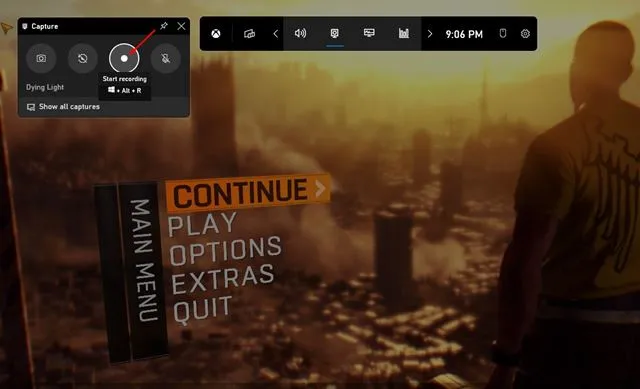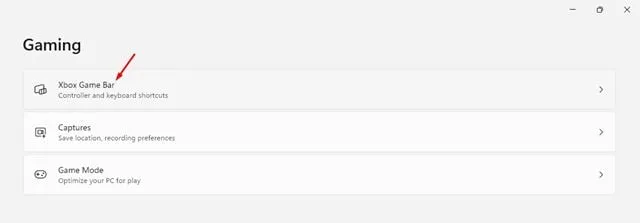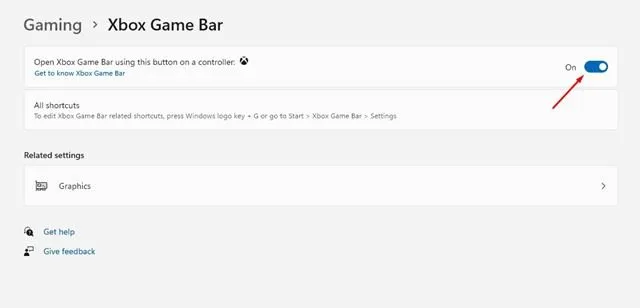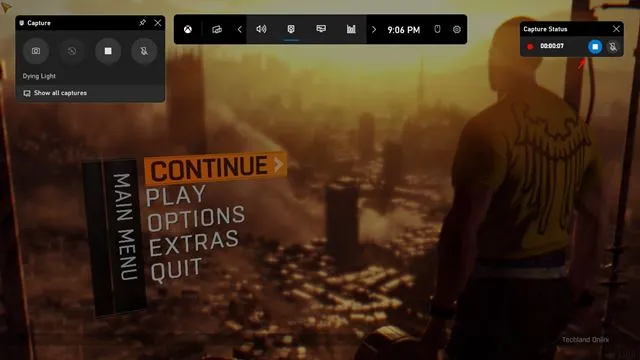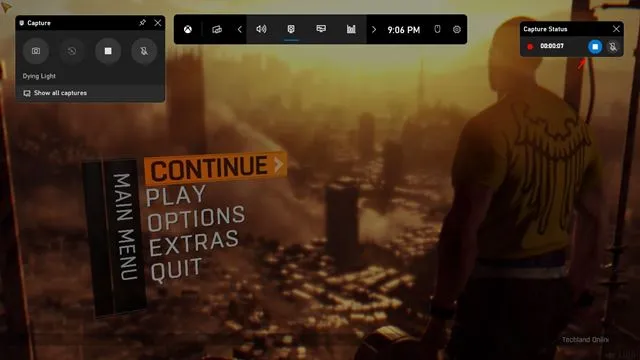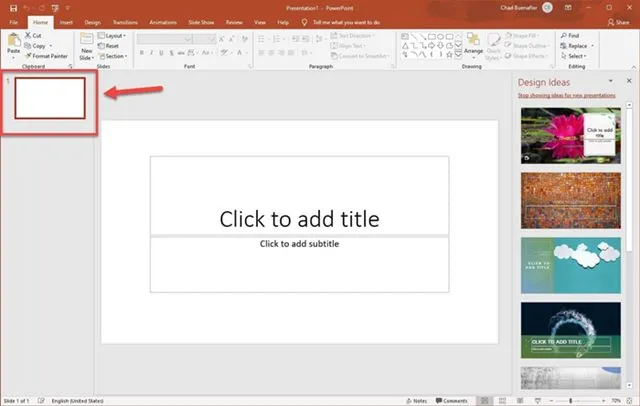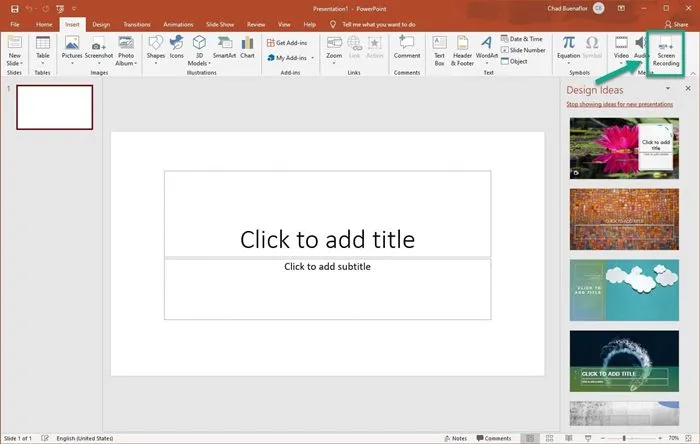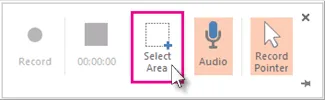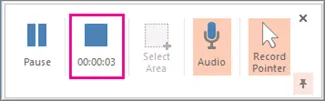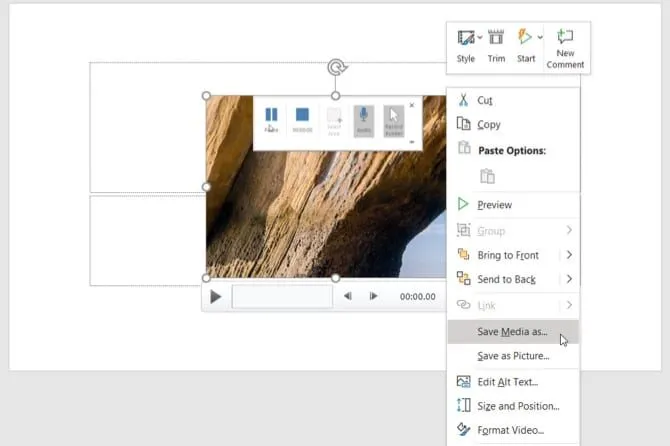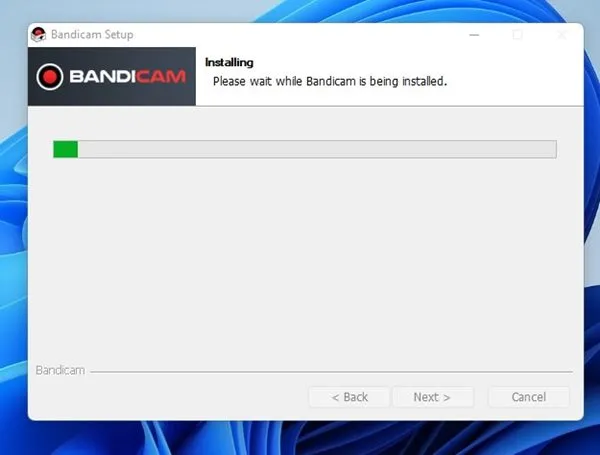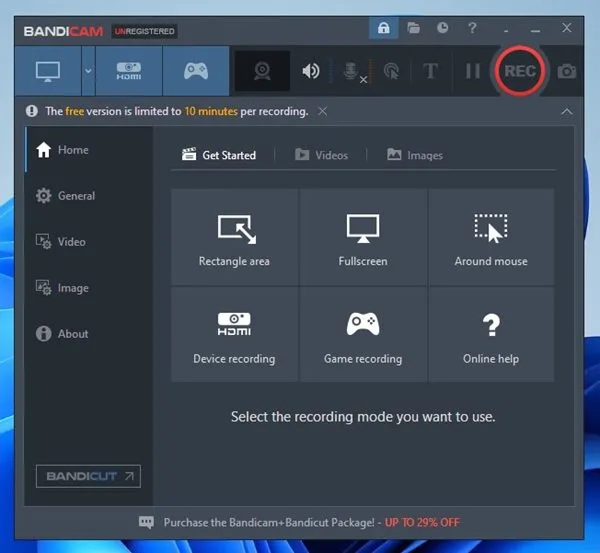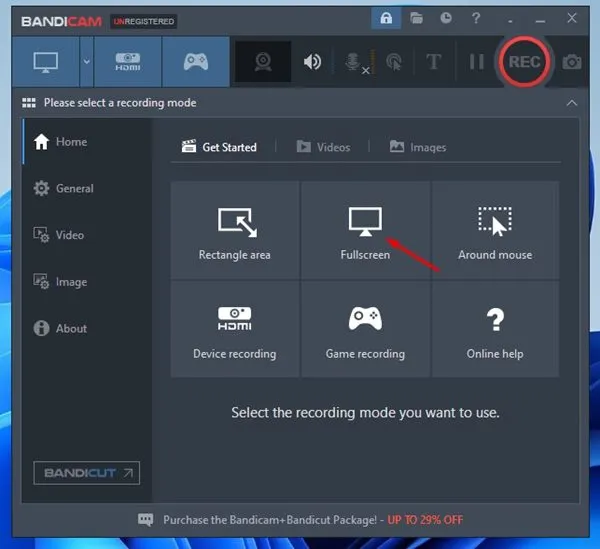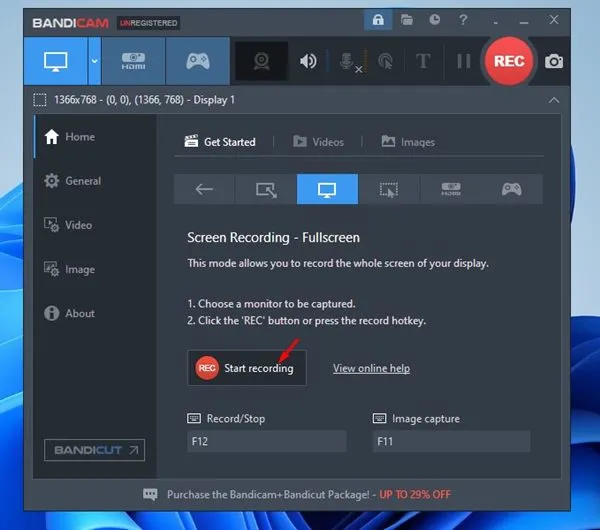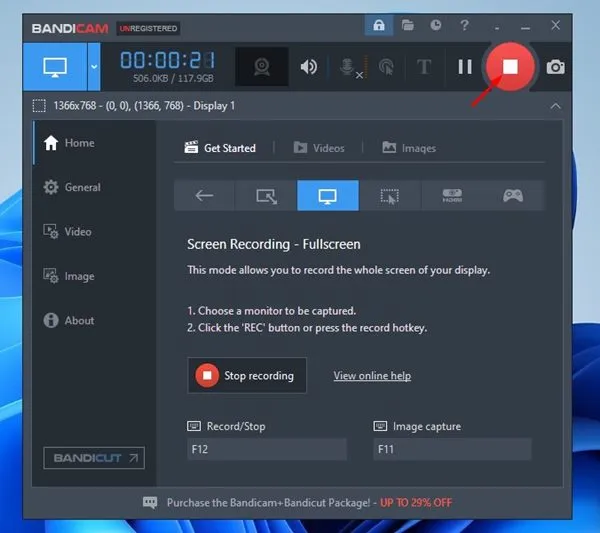مایکروسافت ویندوز 11 یک سیستم عامل دسکتاپ جدید است که انعطاف پذیری و گزینه های سفارشی سازی زیادی را ارائه می دهد. بیایید اعتراف کنیم، زمانی که از ویندوز استفاده می کنیم، می خواهیم صفحه نمایش خود را ضبط کنیم.
با ضبط صفحه نمایش خود در ویندوز 11، می توانید ویژگی های جدیدی را که با آن بازی می کنید به نمایش بگذارید یا حتی گیم پلی خود را ضبط کنید. به هر دلیلی، می توانید به راحتی صفحه کامپیوتر خود را در ویندوز 11 ضبط کنید.
در ویندوز 11، برای ضبط صفحه نمایش خود می توانید به ابزارهای داخلی یا نرم افزارهای شخص ثالث اعتماد کنید. بنابراین، اگر به دنبال راه هایی برای ضبط صفحه نمایش در ویندوز 11 هستید، راهنمای درستی را مطالعه می کنید.
3 روش برتر برای ضبط صفحه نمایش خود در ویندوز 11
در این مقاله به اشتراک خواهیم گذاشت 3 بهترین راه برای ضبط صفحه نمایش ویندوز 11. بیایید بررسی کنیم.
1) صفحه نمایش خود را با نوار بازی Xbox ضبط کنید
در این روش، ما از برنامه Xbox Game Bar برای ضبط صفحه نمایش در ویندوز 11 استفاده خواهیم کرد. در اینجا چند مرحله ساده وجود دارد که باید دنبال کنید.
1. ابتدا دکمه Start را در ویندوز 11 باز کرده و انتخاب کنید "تنظیمات" .
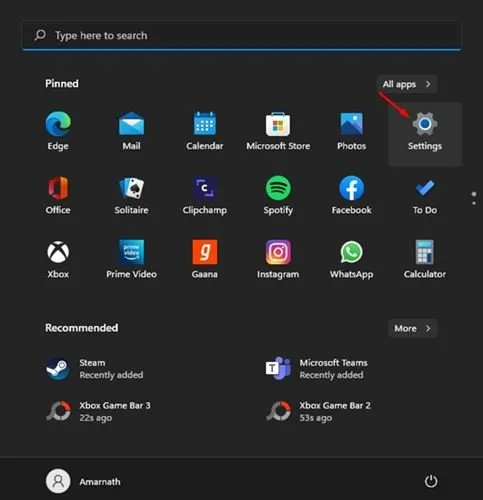
2. در صفحه تنظیمات، روی گزینه ضربه بزنید بازی همانطور که در زیر نشان داده شده است.
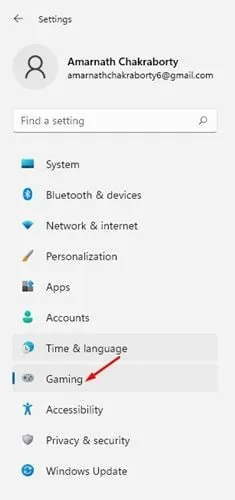
3. در سمت راست، روی یک گزینه کلیک کنید نوار بازی Xbox .
4. در صفحه نمایش نوار بازی ایکس باکس، سوئیچ کناری را روشن کنید نوار بازی Xbox را با استفاده از این دکمه روی کنترلر باز کنید .
5. برای ضبط صفحه نمایش خود، به سادگی یک دکمه را فشار دهید Windows Key + G. با این کار نوار بازی ایکس باکس باز می شود.
6. در قسمت عکسبرداری، روی دکمه کلیک کنید ضبط را شروع کنید همانطور که در زیر نشان داده شده است.
7. با این کار ضبط صفحه شما شروع می شود. برای توقف ضبط، روی دکمه کلیک کنید "خاموش کردن" همانطور که در زیر نشان داده شده است.
خودشه! من تمام کردم. ضبطها در پوشه This PC > Videos > Captures ذخیره میشوند. می توانید ضبط های خود را از این پوشه مشاهده یا حذف کنید.
2) صفحه نمایش ویندوز 11 خود را از طریق پاورپوینت ضبط کنید
در این روش از مایکروسافت پاورپوینت برای ضبط صفحه ویندوز 11 استفاده می کنیم. لطفاً توجه داشته باشید که این روش روی ویندوز 10 نیز کار می کند. در اینجا کاری است که باید انجام دهید.
1. اول از همه، مایکروسافت پاورپوینت را راه اندازی کنید و یک ارائه ایجاد کنید ارائه من خالی است .
2. اکنون، یک اسلاید را انتخاب کنید از قسمت سمت راست مطابق شکل زیر.
3. حالا به تب بروید "درج" و یک گزینه را انتخاب کنید "ضبط صفحه" .
4. اکنون صفحه ضبط صفحه را خواهید دید. باید روی دکمه کلیک کنید منطقه را تعریف کنید ناحیه صفحه ای را که می خواهید ضبط کنید انتخاب کنید .
5. پس از اتمام، بر روی دکمه ثبت کلیک کنید. برای توقف ضبط صفحه، روی ضربه بزنید دکمه خاموش همانطور که در زیر نشان داده شده است.
6. ضبط صفحه در اسلاید جدیدی که ایجاد کرده اید نشان داده می شود. روی رجیستری کلیک راست کرده و گزینه ای را انتخاب کنید ذخیره رسانه به عنوان برای ذخیره کلیپ در رایانه
خودشه! من تمام کردم. به این ترتیب می توانید از Microsoft Powerpoint برای ضبط صفحه نمایش در ویندوز 11 استفاده کنید.
3) صفحه نمایش خود را با ضبط صفحه Bandicam ضبط کنید
Bandicam Screen Recorder یک ضبط کننده صفحه رایگان و با کاربری آسان است که کاملاً با ویندوز 11 سازگار است. در مقایسه با سایر ابزارهای ضبط صفحه نمایش شخص ثالث، استفاده از ضبط کننده صفحه Bandicam ساده تر است و ویژگی های بیشتری ارائه می دهد. در اینجا نحوه استفاده از ضبط کننده صفحه Bandicam برای ضبط صفحه نمایش ویندوز 11 آورده شده است.
1. اول از همه دانلود و نصب کنید ضبط صفحه Bandicam در رایانه شخصی ویندوز 11 شما.
2. پس از نصب، برنامه را باز کنید و صفحه ای مانند زیر مشاهده خواهید کرد. در اینجا شما نیاز دارید حالت ضبط صفحه را انتخاب کنید .
3. اگر می خواهید تمام صفحه ضبط کنید، گزینه ای را انتخاب کنید تمام صفحه .
4. در صفحه بعدی، روی گزینه ای ضربه بزنید ضبط را شروع کنید ، همانطور که در زیر نشان داده شده است.
5. برای توقف ضبط صفحه، روی ضربه بزنید دکمه خاموش از نوار بالا
6. ضبط صفحه در پوشه Documents درایو نصب سیستم شما ذخیره می شود.
خودشه! من تمام کردم. به این ترتیب می توانید از نسخه رایگان Bandicam برای ضبط صفحه نمایش ویندوز 11 استفاده کنید.
ضبط صفحه نمایش در ویندوز 11 بسیار آسان است، شما نیازی به استفاده از هیچ ابزار برتر ندارید. امیدواریم این مقاله به شما کمک کرده باشد! لطفا با دوستان خود نیز به اشتراک بگذارید. اگر در این مورد شک دارید، در کادر نظر زیر با ما در میان بگذارید.